노트북 펑션키(Fn) 고정 해제 방법
흔히 사용하는 데스크탑 컴퓨터의 키보드와는 다르게 노트북의 키보드에는 펑션키가(Fn)있다.
펑션키는 키를 조합하는 것으로 노트북의 밝기나 터치패드, 소리 등 노트북의 설정을 변경할 수 있기 때문에 잘 사용하면 상당히 편리한 키지만 간혹 노트북을 사용하다 보면 펑션키가 고정으로 눌린 것처럼 작동하는 경우가 있어 반대로 불편한 경우가 생기기도 한다.
노트북 펑션키(Fn) 고정 해제 방법
1. Fn Lock 키.
노트북의 키보드에는 펑션키 외에도 [Fn Lock]이라는 펑션키를 고정하는 별도의 키가 있는데 노트북 키보드를 입력하다 보면 해당 키를 잘못 눌러 펑션키가 고정되는 경우가 발생하기도 한다.
해결 방법은 당연히 해당 키를 눌러 펑션키의 고정을 해제하면 된다.
(다만 모든 노트북에 해당 키가 있는 것은 아니다.)
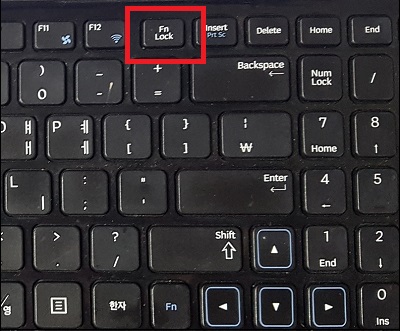
2. Num Lock 키 조합.
[Fn Lock] 없는 노트북이라면 [Num Lock] 키와 조합되는 키를 잘못 눌러 펑션키가 고정이 된 것은 아닌지 확인해볼 필요도 있다.
일반적으로 [Num Lock]는 숫자패드의 숫자 입력과 방향키를 전환하는 키지만 [Ctrl] 혹은 [Shift] 그리고 [Fn] 키와 조합하여 사용하게 되면 [Fn Lock] 키와 같이 펑션키를 고정하게 된다.
때문에 펑션키가 고정되었다면 [Ctrl + Num Lock], [Shift + Num Lock], [Fn + Num Lock]를 눌러보면서 펑션키의 고정이 해제되었는지 확인해보는 것은 어떨까 한다.
(세 가지 조합키 모두 적용되는 것은 아니고 노트북마다 다르기 때문에 조합키를 하나씩 눌러보면서 확인을 해야 한다.)
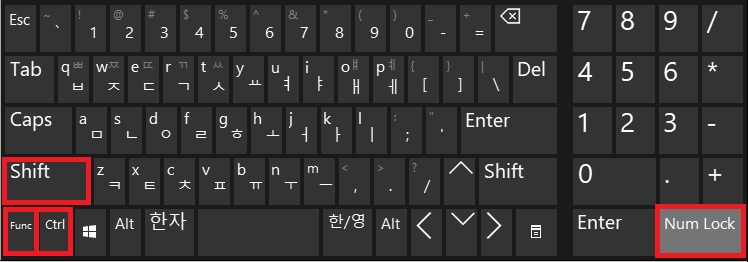
3. 바이오스 설정.
위 두 방법 외에도 바이오스의 설정에 의하여 펑션키가 고정되는 경우도 있다고 한다.
바이오스는 노트북 제조사마다 다른데 HP 노트북으로 예를 들면 System Configuration에서 Action Keysmode를 Disable로 변경하면 된다.
(잘 모르겠다면 바이오스를 기본 값으로 초기화하는 것도 방법이 될 수 있다.)
그 외.
위 방법들 외에도 노트북 제조사에 따라 제공하는 유틸리티 프로그램에서 펑션키의 고정 여부를 설정할 수 있는 경우도 있으니 유틸리티 프로그램도 한 번씩 확인해 보는 것도 도움이 될 것이다.